レジストリハックを作成するには.Windowsマシン用のRegファイル
への紹介。Regファイル
- Windows8用の新しいページ。ファイル:example.reg
- のページです。regファイル、特にWindows7に適しています。
- のページです。vistaに特に適したregファイル、。
♦
このページには、以下の例が含まれています。お使いのWindowsレジストリを変更しますregファイルを抽出することによって開始します。そのからregファイル。zip相当。 あなたはダブルクリックしたら.regとそれは自動的にあなたのレジストリに変更を行います。 必要に応じて、編集することができます。たとえば、パスまたは文字列値を変更する必要がある場合など、メモ帳でregファイル。
警告:
50,000人以上がこのページを読んでいます。 残念ながら、2ユーザーが使用して自分のマシンを破壊しました。regファイルが不適切に。 このページを撤回するのではなく、私はあなたを強くお勧めします:これらを使用する前に。regファイルは、レジストリハッキングのmy5段階を読んで、特に–私のベストプラクティスの要約を確認してくださ
の内容と例。Regファイル
- コンピュータ名を表示
- セキュリティタブを表示(Exchange2000)
- AutoAdminLogon
- NoLowDiskSpaceChecks(Latest.レグ)
- 自分自身を作成する方法。regファイル
- Windows8レジストリハック
- Winzipを取得
コンピュータ名を表示します。
は、表示コンピュータ名を理解します。regファイルはここで私の例をachievecheckします。
これ。regファイルは、ホスト名とログオンしたユーザーの名前を表示するために”マイコンピュータ”を変更します。
ここにComputerNameというダウンロードがあります。zip
セキュリティタブを表示–Exchange2003
注これは、Exchange2003/2000がマシンにインストールされている場合にのみ機能します。 しかし、それはおそらく最も有用なものの一つです。regファイル。
なんだこれ。regファイルは、レジストリにShowSecurityPageを追加することです。 このシナリオでは、Exchange組織のプロパティでセキュリティタブを構成する必要があります。
ここにExchangeSecurityTabというダウンロードがあります。郵便番号
: 無料のConfig Generator
SolarWindsのConfig Generatorは無料のツールで、ネットワークルーターやその他のSNMPデバイスへの変更の制御を担当します。 すでに支払ったネットワークデバイス機能を有効にすることで、ネットワークパフォーマ
Guyは、初心者にとって、この無料ツールの最大の利点は、”トラップ”と”コミュニティ”でSNMPサービスを設定することについての詳細を学ぶための刺激を提供す 今Config Generatorを試してみてください-それは無料です!
Config Generator
AutoAdminLogon
これの無料コピーをダウンロードしてください。regファイルは、ログオンを必要とせずにマシンを再起動する場合に便利です。 当然、これは完全に安全でない設定です。 主なビジネスケースは、AutoAdminLogonがライブラリにある場合、またはスクリプトを介してマシンをインストールする場合です。
他とは違っていることに注意してください。regファイルファイル内のDefaultPasswordが「z1!8line1″。
実際には、あなた自身のAutoAdminLogonを作る方が良いかもしれません。regファイルは、以下の次の項目を参照してください。
ここにAutoAdminLogonという名前のダウンロードがあります。zip
P.S.AutoAdminLogonについての詳細はこちらを参照してください。
P.P.S.Windows7での自動ログオンの詳細を参照してください
NoLowDiskSpaceChecks
ディスク容量不足の警告メッセージにうんざりしていますか?
ここであなたが得ることができる場所です。レグ-ローディスクノットジップ
注意ごみ箱を空にしてインターネット一時ファイルを削除する方が良いかもしれません。
追伸 ここに
ビルド番号とPaintDesktopVersion
何これ。regファイルは、デスクトップの右下にビルド番号を表示するメッセージを追加します。
以下の手順をテキストファイルにコピーし、ファイルを保存します。reg拡張、例えばビルド。レッグ その後、転送する方法を参照してください。レジストリにregの設定。
Windowsレジストリエディタのバージョン5.00
“PaintDesktopVersion”=dword:00000001
メモ: このレジストリ設定はdword(REG_SZではなく)であり、その結果、コロンと000000001の周りの音声マークの欠如を観察します。
Windowsビルド番号7600
独自の作成方法の詳細を参照してください。レグファイル
適用します。regファイルは便利ですが、何よりも自分で作成することができます。regファイル。 これがあなたがそれを行う方法です:
- 起動Regedit(Start,Run,Regedit)
- 興味のあるレジストリの領域に移動します。
- ファイル(メニュー)を選択し、エクスポートして名前を付けて保存します。regファイル。
- : 図の下部にある範囲をエクスポートし、選択します:選択した分岐。
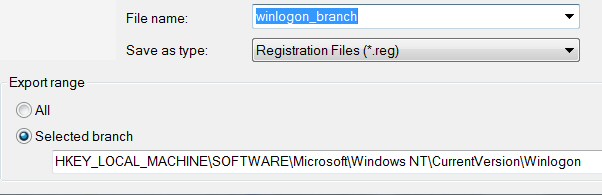
作成する技術を習得したら。regファイルは、あなたが複数のサーバー上で同じ設定を必要とする反復的なタスクのために外を見ておきます。 Exchangeサーバーでセキュリティタブを有効にすることは、このための古典的な使用です。regファイル技術。
Real-time Traffic Analyzerを使用してネットワークを監視する
ネットワークを監視する主な理由は、すべてのサーバーが利用可能であることを確認することです。 ネットワークに問題がある場合は、インターフェイスに問題の範囲を一目で表示したいと考えています。
すべてのサーバーとルーターが利用可能であっても、遅かれ早かれ、あなたの貴重なネットワークの帯域幅を占有している人、または何を知って興味があります。 トップ10のユーザーを示すGUIは、興味深い読書になります。
ネットワークトラフィックを監視するもう一つの理由は、サーバーの応答時間とリソースの使用についての詳細を知ることです。 フレームをキャプチャして生データを分析することの苦痛を取り除くために、GuyはSolarWindsfree Real-time NetFlow Analyzerのコピーをダウンロードすることをお勧めします。
Regeditを使用した自動再生のトラブルシューティング
ローカルグループポリシーエディタはWindows Home editionには付属していないため、同じ結果を得るにはregeditを使
regeditを開き、次のキーを見つけます。
HKEY_LOCAL_MACHINE\Software\Microsoft\Windows\CurrentVersion\Policies\Explorer
変更:NoDriveTypeAutoRunを0x91に変更
必要に応じて、このキーをDWORDとして作成します。
Windows8のNoDrivetypeAutorunの詳細を参照してください
同時ダウンロード数を増やす
キーワードは’Simultaneous’で、初期のバージョンのWindowsエクスプローラでは、一度に2つのファイル Windowsエクスプローラ8は、この数を6に増加させますが。 ここでは、レジストリを編集し、そのように10を達成する方法です。
Internet Explorer8の設定。
HKEY_LOCAL_MACHINE\SOFTWARE\Microsoft\Internet Explorer\MAIN\FeatureControl\FEATURE_MAXCONNECTIONSPERSERVER
“iexplore.exe”=dword:0000000a
注:dword:0000000aは10進数で10です。
注:Internet…Explorerが次の行にラップすることを観察します。
Internet Explorer7以下の設定
これらは、FEATURE_MAXCONNECTIONSPER1_0SERVERの代わりにFEATURE_MAXCONNECTIONSPER1_0SERVERを使用します
HKEY_LOCAL_MACHINE\SOFTWARE\Microsoft\Internet Explorer\MAIN\FeatureControl\FEATURE_MAXCONNECTIONSPER1_0SERVER
“iexploreです。exe”=dword:0000000a
より多くのWindows7を参照してください。regファイル。
: Free IP Address Tracker(IPAT)
IPアドレス範囲の計算は黒い芸術であり、多くのネットワーク管理者はカスタムExcelスプレッドシートを作成することによって解決します。 IPATは、二つの方法でネットワーク内のIPアドレスを割り当てるこの問題をクラック:
Mr組織のために気の利いたサブネット電卓があり、あなたはネットワー Mr Lazy IPATの場合は、既存のコンピュータのIPアドレスを検出して表示します。
無料のIPアドレストラッカーをダウンロード
Winzipを入手
Winzipのコピーが必要な場合は、ここで評価版をダウンロードできます。
Winzip
詳細を参照してください。ファイル:example.reg
このページが好きなら、あなたの友人と共有してください
Windows Vistaのレジストリの調整:
|
|




